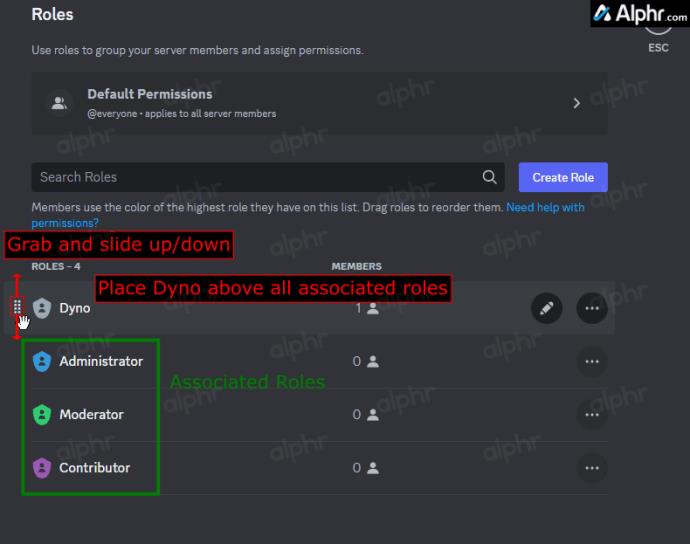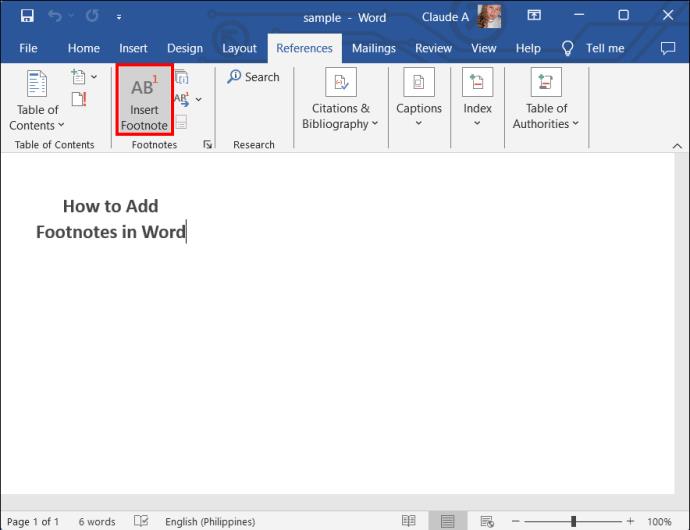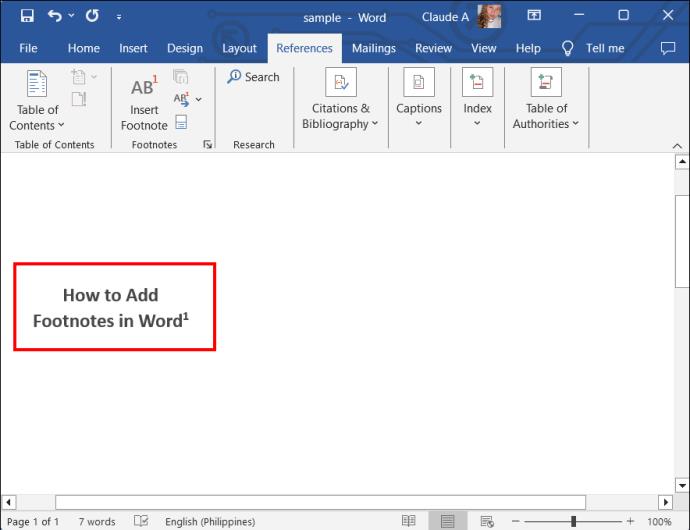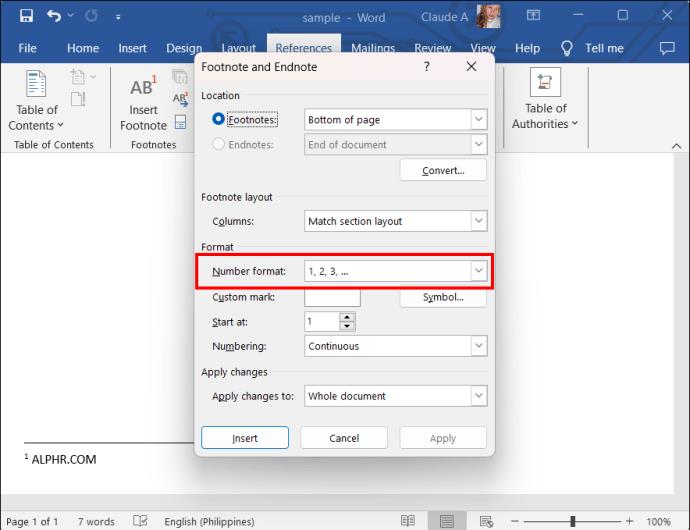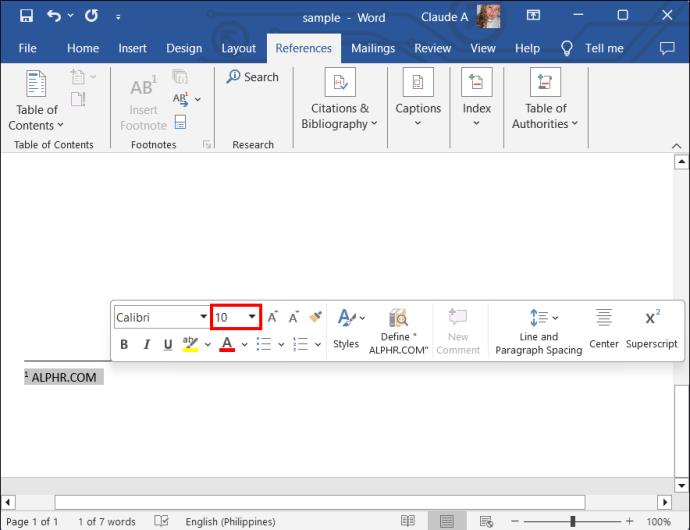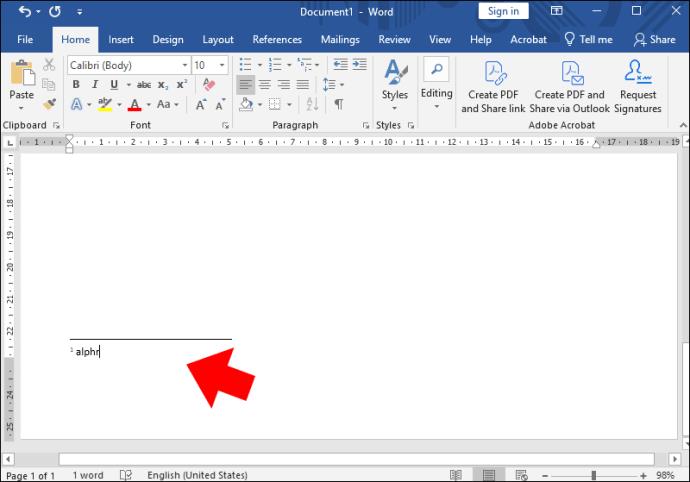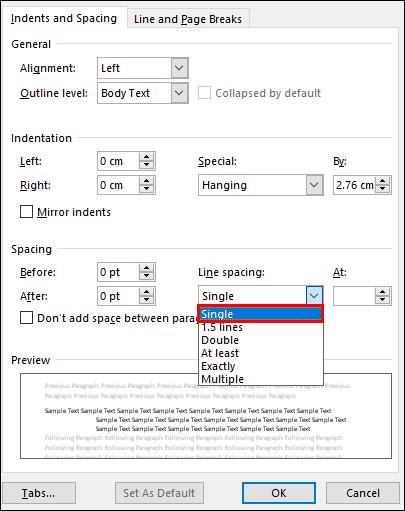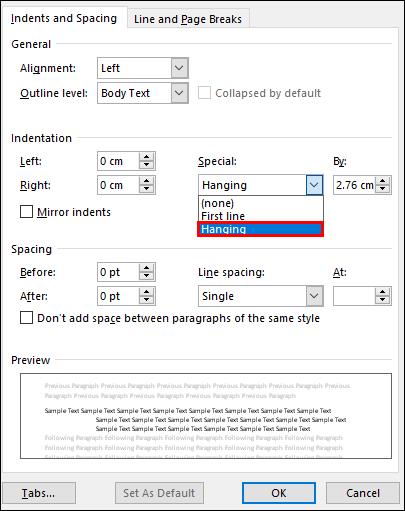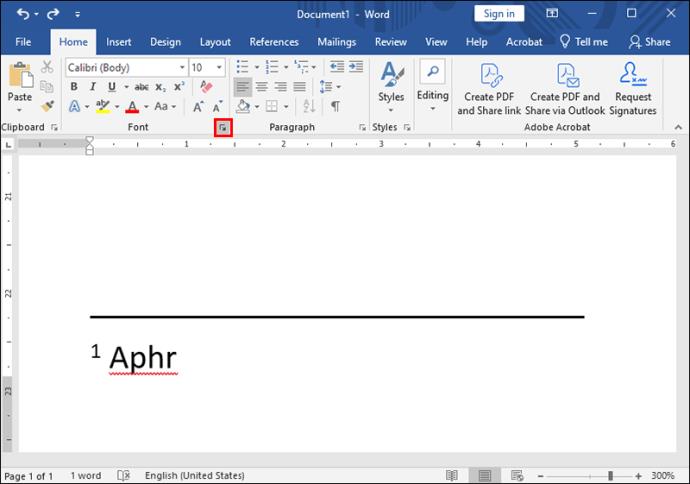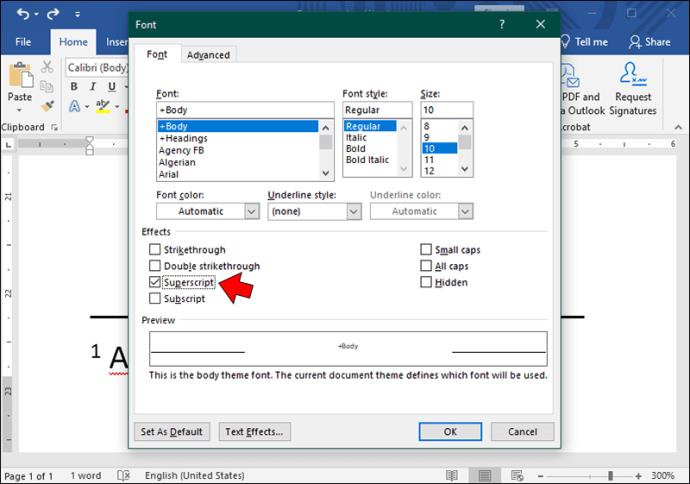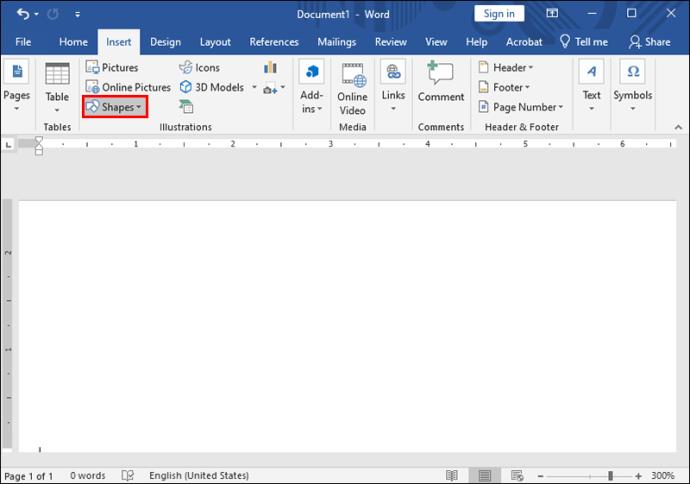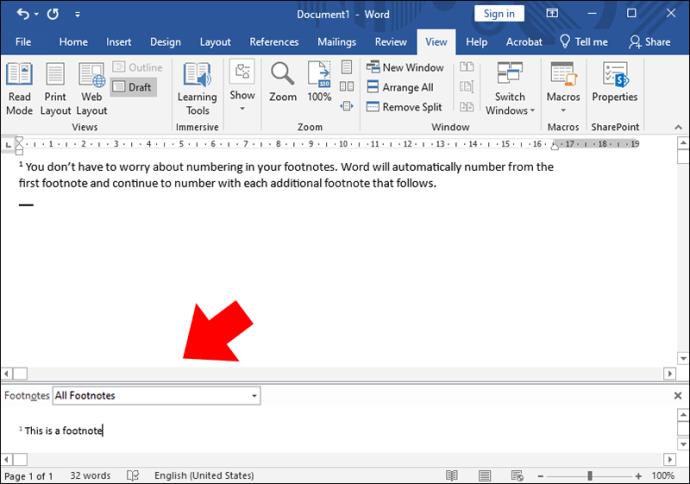Ако пишете много научни статии или задачи в Microsoft Word, може да се наложи да добавите бележки под линия към тях. Тези допълнителни парчета информация се добавят в долната част на страница или в края на вашия документ с допълнителна информация.
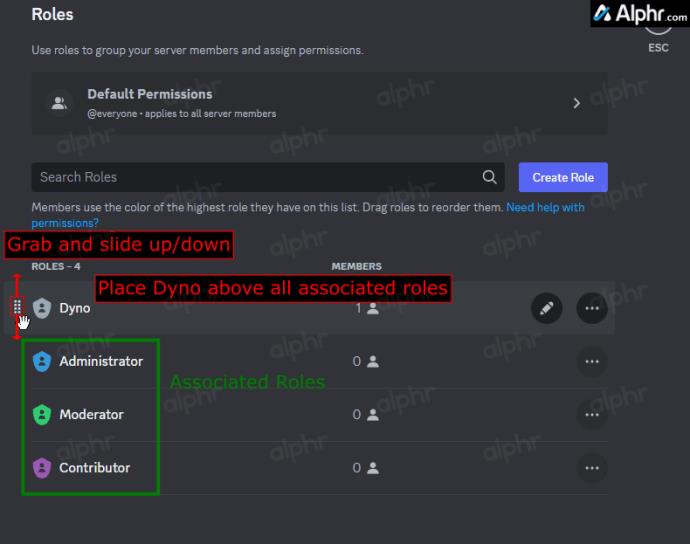
Ако се затруднявате да добавяте бележки под линия в Microsoft Word, попаднали сте на правилното място. Прочетете, за да научите всичко, което трябва да знаете.
Разбиране на обяснителните бележки под линия
Обяснителните бележки под линия предоставят повече информация относно предмета. Целта е да се предотврати претрупването на основния текст, като същевременно се даде повече контекст. Можете да използвате обяснителни бележки под линия в следните ситуации:
- Имате термин или концепция, с които вашите читатели може да не са запознати.
- Искате да избегнете безпорядък в основната част на вашия документ.
Разбиране на цитираните бележки под линия
Ако пишете научна статия или друг академичен документ, ще използвате бележки под линия за цитиране, за да добавите препратки към информацията, която сте добавили в основната част на текста. Можете да използвате бележки под линия за цитиране за следните сценарии:
- Използвал си информация от друг източник.
- Бележките под линия подкрепят вашата работа и осигуряват доверие.
Освен бележки под линия, можете да използвате различни заглавки за различни страници в Word, за да изпъкнете вашия документ.
Как да добавите бележки под линия към вашия Word документ
Бележките под линия се добавят към книга или изследователска статия, за да помогнат на читателите да научат повече за нещо, написано в основния текст. За щастие, те са относително лесни за добавяне в Word.
Ето какво трябва да направите:
- Отворете своя Word документ.
- Поставете курсора на мишката в текста, където искате да се появи бележката под линия.
- Изберете раздела „Препратки“ в горната част на лентата с инструменти.
- Изберете опцията „Вмъкване на бележка под линия“ .
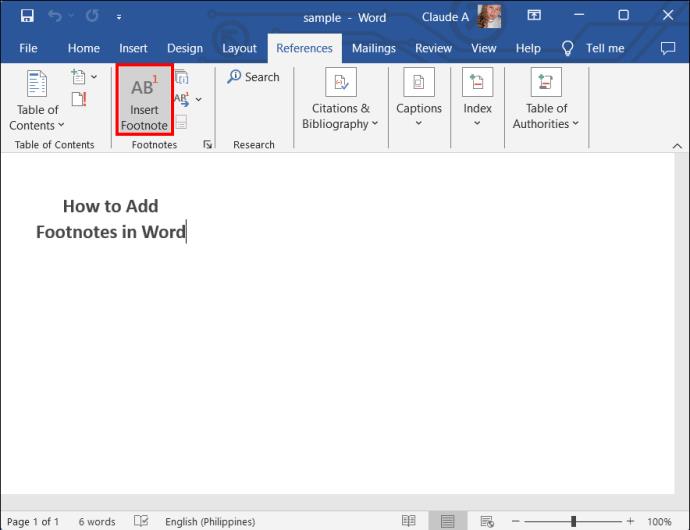
- Въведете вашата бележка под линия.
- След като напишете вашата бележка под линия, можете да се върнете към тялото на текста и да продължите да пишете.
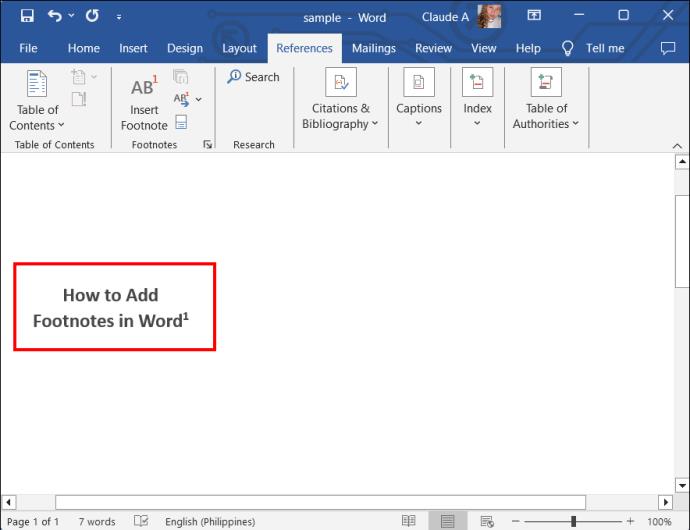
Когато отидете на опцията „Бележка под линия“, за да въведете вашата информация, Word автоматично ще ви отведе до края на документа. В зависимост от вашите настройки, това може да бъде долната част на страницата или краят на целия документ.
Всяка бележка под линия е свързана с число или символ в текста. Следователно, когато има повече от една бележка под линия на страница, можете да я свържете с точния текст, свързан с нея чрез символа или числото.
Трябва също да добавите съдържание към вашия Word документ , особено ако е голям, за да улесните навигацията.
Как да форматирате бележки под линия в Microsoft Word
Добавянето на вашите бележки под линия е само първата стъпка. След това можете да форматирате и персонализирате вашите бележки под линия.
Персонализиране на стила на бележка под линия
- Изберете раздела на лентата „Препратки“ , след което изберете „ Инструмент за стартиране на диалогов прозорец“ в групата на лентата „Бележки под линия“.
- Щракнете върху падащото меню „Формат на числата“ и коригирайте формата на номериране според вашите нужди. Например изберете „1, 2, 3“ или „a, b, c“.
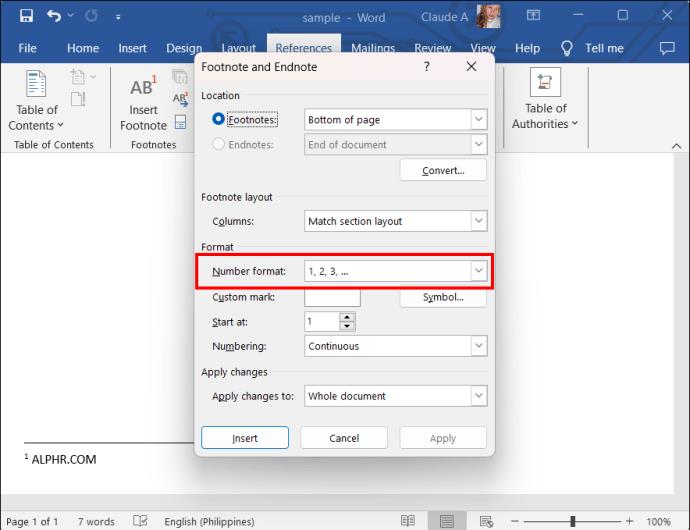
Форматиране на текста на бележка под линия
Можете да персонализирате шрифта и размера на вашите бележки под линия.
- Изберете текста на бележката под линия, който искате да форматирате.
- Изберете предпочитания стил и размер.
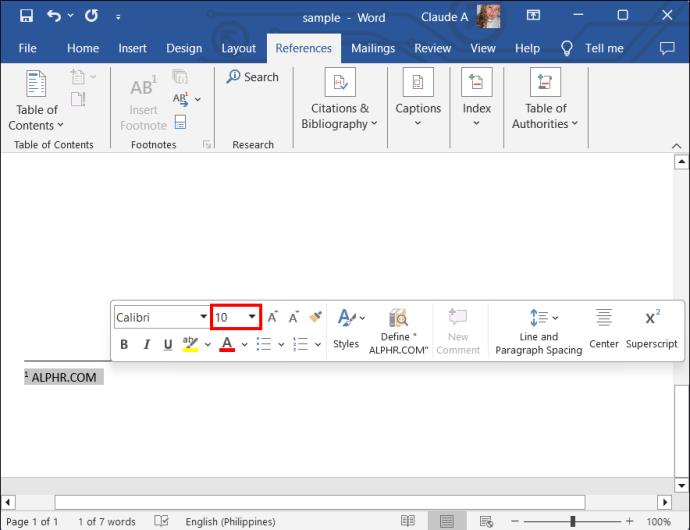
Разстояние между редовете и отстъп на бележките под линия
Задайте разстоянието между редовете и отстъпа, като следвате тези стъпки:
- Щракнете някъде в бележката под линия.
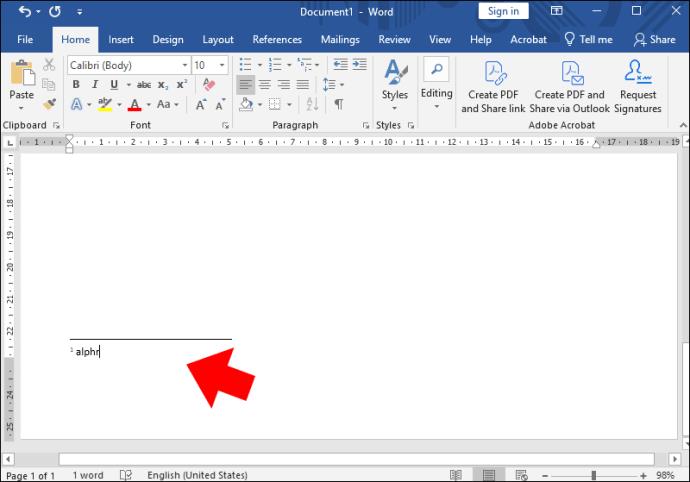
- Изберете раздела на лентата „Препратки“ , след което щракнете върху „Инструмент за стартиране на диалогов прозорец“ в групата на лентата „Бележки под линия“.
- В диалоговия прозорец намерете секцията „Разстояние“.
- Проверете дали опцията „Единичен“ е избрана за интервал.
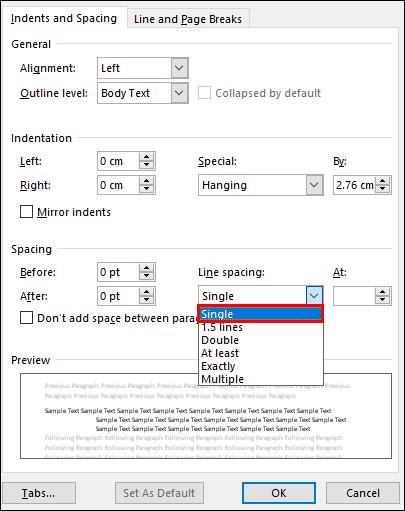
- Намерете секцията „Отстъп“ в същия диалогов прозорец.
- Изберете „Висящи“ от падащото меню. Позволява ви да създадете висящ отстъп за вашите бележки под линия.
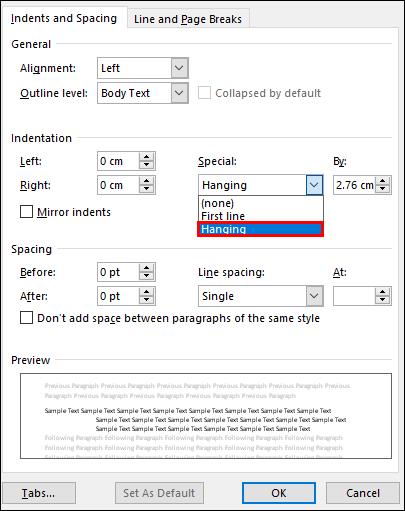
- Посочете размера на отстъпа в полето „По“. Кликнете върху „Прилагане“.
Горни индекси в бележки под линия
- Изберете раздела Начало .
- Щракнете върху иконата за стартиране на диалогов прозорец в групата на лентата „Шрифт“.
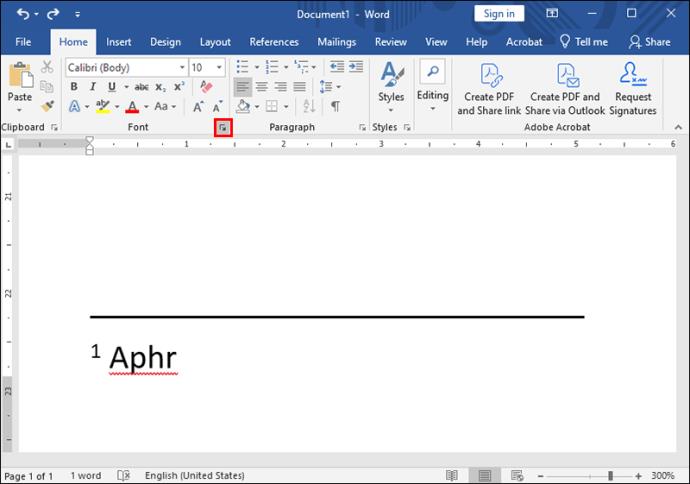
- Поставете отметка в квадратчето с надпис Superscript , след което щракнете върху OK .
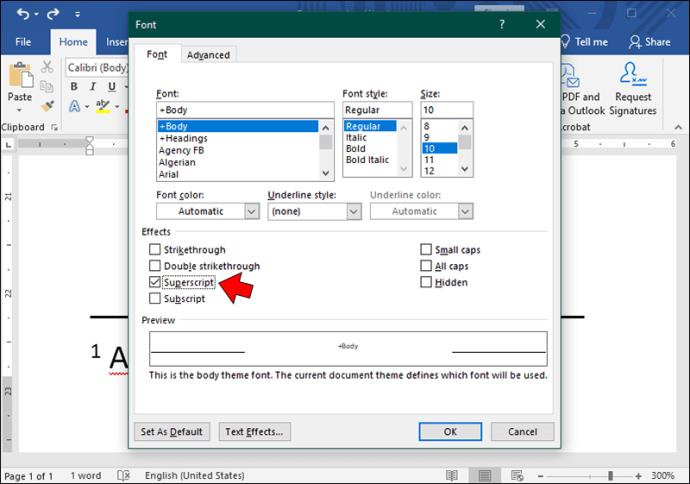
Разделяне на бележки под линия от основния текст в Word
- Поставете курсора там, където искате да отделите основния текст от вашите бележки под линия.
- Изберете раздела „Вмъкване“ , изберете „Форми“, след което изберете форма на линия, която да нарисувате през страницата.
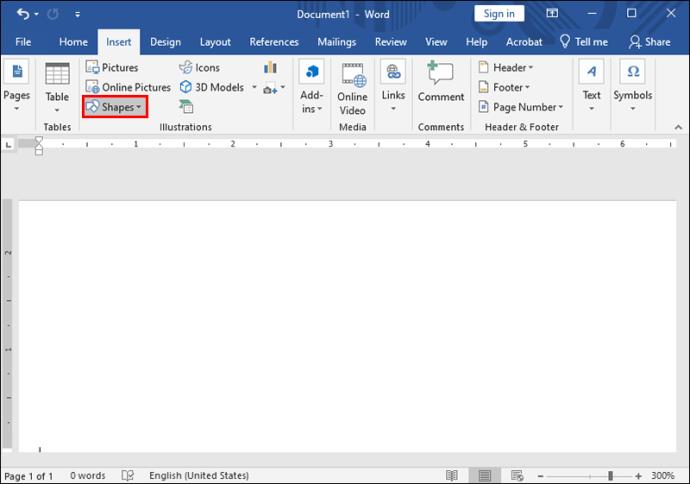
- Щракнете с десния бутон върху линията и редактирайте дизайна на формата, дължината и ширината според вашите нужди.
Как да управлявате дълги бележки под линия във вашия Word документ
Лесно е да се отклоните от пътя, когато добавяте допълнителна информация към бележките под линия. Не забравяйте обаче, че те трябва да предоставят само фрагменти от допълнителна информация, а не разширени параграфи.
Ако изреченията ви са твърде дълги, поставете курсора в частта от изречението, където искате да го разделите. Натиснете Enter, за да позволите на изречението да продължи на нов ред. Освен това винаги се уверете, че вашият отстъп е зададен за първото изречение.
Автоматично и непрекъснато номериране
Не е нужно да се притеснявате за номерирането във вашите бележки под линия. Word автоматично ще номерира от първата бележка под линия и ще продължи с всяка следваща следваща.
Как да редактирате и актуализирате бележки под линия
Ако трябва да редактирате или актуализирате вашите бележки под линия на по-късен етап, можете да го направите, като следвате тези стъпки:
- Щракнете двукратно върху референтния номер на бележката под линия в основния текст.
- Ще се отвори кутия. Направете промените в бележката под линия в полето и натиснете „Enter“. Номерирането на вашите бележки под линия ще се актуализира автоматично.
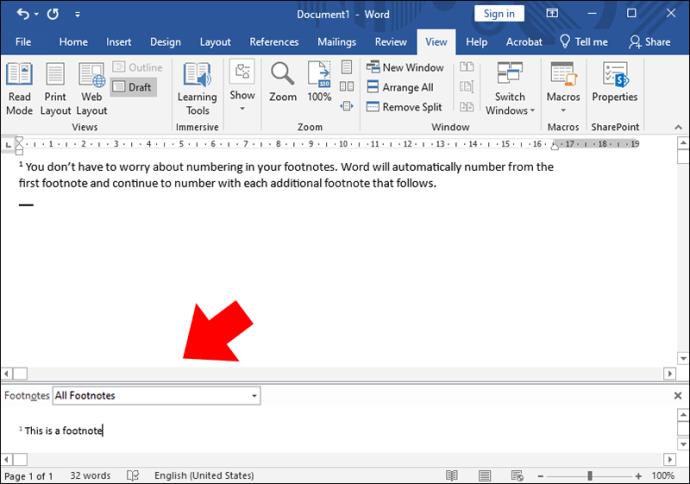
Често срещани грешки в бележките под линия, които трябва да избягвате
Първо, когато добавяте бележки под линия към вашия документ на Word, има някои често срещани грешки, които трябва да избягвате – например бележки под линия с бележки в края. Както споменахме, лесно е да объркате тези две, защото звучат подобно.
Решението е да използвате последователно бележки под линия в целия документ, вместо да смесвате двете или да използвате само бележки в края, когато възнамерявате да използвате бележки под линия. Друга често срещана грешка, която много писатели допускат, е предоставянето на непълни или неточни цитати в бележките под линия на документа. Това може да компрометира достоверността на вашата работа. Проверете отново източниците и правописа си и следвайте указанията за цитиране.
И накрая, вашата цел с бележките под линия е да избегнете претрупването на тялото на вашата работа. Затова нека вашите бележки под линия са кратки. Целта е да се подчертае някаква информация или да се предостави повече контекст.
Когато се използват правилно, бележките под линия добавят контекст без претрупване. Важно е обаче да знаете как да ги вмъквате, редактирате, коригирате и форматирате. Една добре форматирана бележка под линия може да даде на вашите читатели по-задълбочен поглед върху работата ви и съдържанието ви да стане по-достоверно.
Добавяне на бележки под линия в често задавани въпроси на Word
Можете ли да добавите бележки под линия към долния колонтитул на вашия документ?
Да, това е мястото, където обикновено се появяват бележки под линия.
Има ли клавишна комбинация за вмъкване на бележка под линия в Word?
да Натиснете „Alt + Ctrl + F“, за да вмъкнете вашата бележка под линия във вашия документ на Word.
Каква е разликата между препратка и бележка под линия?
Основната разлика е, че препратките се добавят към основната част на текста или в края на документа, докато бележките под линия се добавят в долната част на страницата.